Windows Registry là “huyết mạch” của hệ điều hành, và việc đảm bảo an toàn cho nó trên máy tính của bạn là điều vô cùng quan trọng. Trước khi bạn thực hiện bất kỳ thay đổi nào đối với cài đặt Registry, việc sao lưu chúng là bước cần thiết đầu tiên. Nếu bạn tinh chỉnh sai một chi tiết nhỏ, nó có thể gây ra những rắc rối lớn cho hệ thống của bạn. Nhưng việc can thiệp vào Registry không phải là trường hợp duy nhất khiến nó thay đổi. Điều này xảy ra khi bạn cài đặt một ứng dụng mới, điều chỉnh cài đặt Windows, cài đặt driver, và nhiều hơn thế nữa.
Có nhiều thủ thuật chỉnh sửa Windows Registry mà bạn có thể muốn thực hiện để hệ điều hành hoạt động theo ý muốn. Dù trong trường hợp nào, việc giữ cho Registry được sao lưu là cực kỳ quan trọng. Trong hướng dẫn này, chúng tôi sẽ giải thích Windows Registry là gì, tại sao nó lại cần thiết phải sao lưu, và những lý do bạn nên sao lưu thủ công cũng như tạo điểm khôi phục hệ thống tối thiểu.
 Giao diện Windows Registry Editor hiển thị cấu trúc các khóa và giá trị hệ thống
Giao diện Windows Registry Editor hiển thị cấu trúc các khóa và giá trị hệ thống
Windows Registry là gì và tại sao bạn cần quan tâm?
Bạn thực sự nên quan tâm đến Registry
Windows Registry là một cơ sở dữ liệu — nhưng không phải bất kỳ cơ sở dữ liệu nào. Nó lưu trữ cấu hình hệ thống, cài đặt, quyền truy cập, thành phần phần cứng, ứng dụng… thực tế là mọi thứ trong Windows, từ những gì bạn thấy, làm, thay đổi và cấu hình. Dù bạn cài đặt một ứng dụng cơ bản như Microsoft 365 hay một ứng dụng thiết yếu như VLC Media Player, các cài đặt, quyền, khóa cấp phép, cấu hình, tính năng và giao diện người dùng của chúng đều được lưu trữ trong Registry dưới dạng các khóa (keys) và giá trị (values).
Các khóa là những đối tượng hoạt động giống như thư mục và thường xuất hiện dưới dạng đó bên trong cơ sở dữ liệu. Các giá trị giống như các tệp bên trong các thư mục đó và thiết lập các cài đặt. Bạn có thể tinh chỉnh nhiều cài đặt thường không có sẵn thông qua giao diện người dùng thông thường.
Sao lưu Registry thủ công không giống như việc sao chép tệp và thư mục trong File Explorer. Bạn không chỉ sao chép và dán các giá trị từ khóa này sang khóa khác. Việc tìm hiểu nơi hầu hết các giá trị và khóa cư trú đòi hỏi sự kiên nhẫn và thực hành.
Làm việc trong Windows Registry không dành cho những người yếu tim. Bạn không bao giờ nên tự ý di chuyển mọi thứ, xóa hoặc thay đổi giá trị, hoặc tạo các khóa mới theo ý muốn. Bạn cần biết mình đang làm gì và hiểu rõ các nguyên tắc cơ bản. Các bước này sẽ hoạt động từ Windows 7 (nếu còn ai sử dụng) cho đến Windows 11.
Đây là lý do tại sao chúng tôi cảnh báo bạn về việc sao lưu Registry trước khi bạn bắt đầu làm việc với nó, bất kể trình độ kinh nghiệm của bạn. Việc thực hiện chỉnh sửa sai, xóa khóa hoặc thay đổi giá trị có thể dẫn đến, trong trường hợp tốt nhất, một hệ thống không ổn định và, trong trường hợp xấu nhất, một PC không hoạt động. May mắn thay, chúng tôi sẽ hướng dẫn bạn cách sao lưu Registry để bạn có thể khôi phục nó sau này trong trường hợp có sự cố.
Cách sao lưu toàn bộ Windows Registry thủ công trước khi tùy chỉnh
Sao lưu toàn bộ Windows Registry
Hãy cùng tìm hiểu tùy chọn sao lưu Windows Registry cơ bản và quan trọng nhất (có thể nói là vậy). Bạn có thể sao lưu toàn bộ Registry thủ công để khôi phục mọi thứ trong một lần. Bạn không phải lúc nào cũng cần tùy chọn này, nhưng đó là một bước cơ bản trước khi thực hiện các thay đổi. Dưới đây là cách thực hiện.
- Nhấn Win+R, gõ regedit, và nhấp OK hoặc nhấn Enter.
- Khi Registry Editor mở ra, nhấp vào File > Export từ thanh công cụ trên cùng.
- Khi cửa sổ Export Registry File mở ra, chọn một thư mục để lưu tệp .reg đã sao lưu. Nhập tên tệp giúp bạn ghi nhớ ngày, giờ và mục đích sao lưu Registry. Ví dụ, một tên như “Reg-12-2024-Cai-Dat-Office.reg” là một quy ước đặt tên hợp lý.
- Trong phần Export range (Phạm vi xuất), chọn All để xuất toàn bộ Registry. Nếu không, nó sẽ chỉ sao lưu nhánh được chọn. Nhấp Save (Lưu) để hoàn tất quá trình.
- Sau khi nhấp Save, đợi một vài giây trong khi nó được sao lưu và xuất ra vị trí lưu đã chọn của bạn. Tùy thuộc vào kích thước của Registry, bạn có thể thấy thông báo “Not Responding” (Không phản hồi) trên thanh tiêu đề. Đừng hoảng sợ. Đó là hành vi bình thường; bạn có thể đợi cho đến khi quá trình sao lưu hoàn tất. Bạn có thể mở thư mục lưu của mình để đảm bảo các tệp đã được lưu đúng cách.
Sau khi bạn đã xuất và lưu một bản sao của toàn bộ Registry vào vị trí đã chọn, việc tạo các bản sao ở các vị trí khác ngoài OneDrive cũng là một ý tưởng hay. Sao lưu dự phòng là chìa khóa cho tất cả các tệp, đặc biệt là trạng thái của Windows Registry vì đây là một tệp quan trọng cần có khi cần thiết.
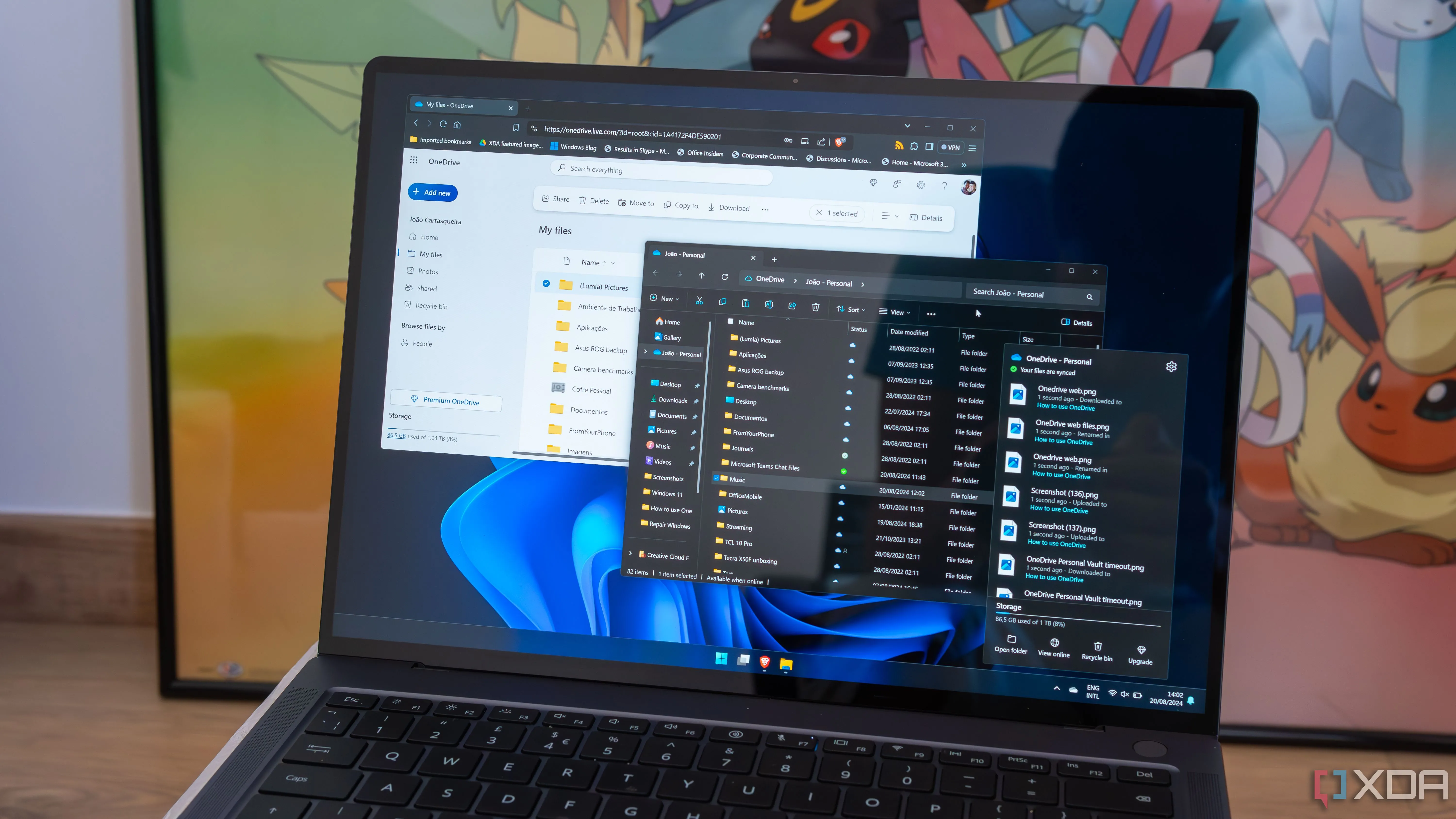 Máy tính xách tay chạy Windows 11 hiển thị các giao diện khác nhau của OneDrive, minh họa việc sao lưu dữ liệu quan trọng
Máy tính xách tay chạy Windows 11 hiển thị các giao diện khác nhau của OneDrive, minh họa việc sao lưu dữ liệu quan trọng
Sao lưu các khóa Registry cụ thể khi thực hiện tùy chỉnh
Chỉ sao lưu các khóa riêng lẻ bạn đang thay đổi
Trong khi bạn có thể sao lưu toàn bộ Registry, điều mà chúng ta sẽ đề cập ở phần sau, sẽ có những lúc điều đó là không cần thiết. Bạn có thể sao lưu các khóa cụ thể trong một phần Registry nhất định. Điều này có lợi nếu bạn đang tinh chỉnh một thứ gì đó yêu cầu thay đổi các mục cụ thể trên Windows. Ví dụ, bạn có thể thay đổi trải nghiệm giao diện người dùng. Nếu bạn muốn thay đổi lại, bạn có thể mở tệp .reg đã lưu để khôi phục mọi thứ một cách nhanh chóng.
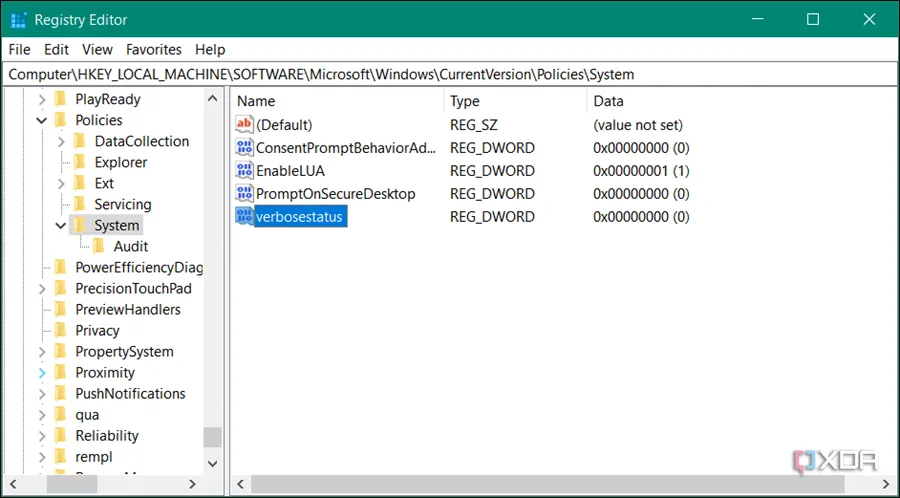 Màn hình Registry Editor hiển thị cách chọn và xuất một đường dẫn Registry cụ thể để sao lưu
Màn hình Registry Editor hiển thị cách chọn và xuất một đường dẫn Registry cụ thể để sao lưu
- Khởi chạy Registry Editor, duyệt đến đường dẫn chứa khóa bạn đang điều chỉnh, và đảm bảo nó được tô sáng.
- Nhấp vào File > Export từ thanh công cụ trên cùng.
- Chọn vị trí sao lưu của bạn, nhập một tên dễ nhận biết, và đảm bảo Save as type (Lưu dưới dạng) được đặt thành .reg cho các loại tệp Registration File. Trong phần Export range, đánh dấu tùy chọn Selected branch (Nhánh đã chọn) để chỉ sao lưu đường dẫn cụ thể đó. Nhấp vào nút Save (Lưu).
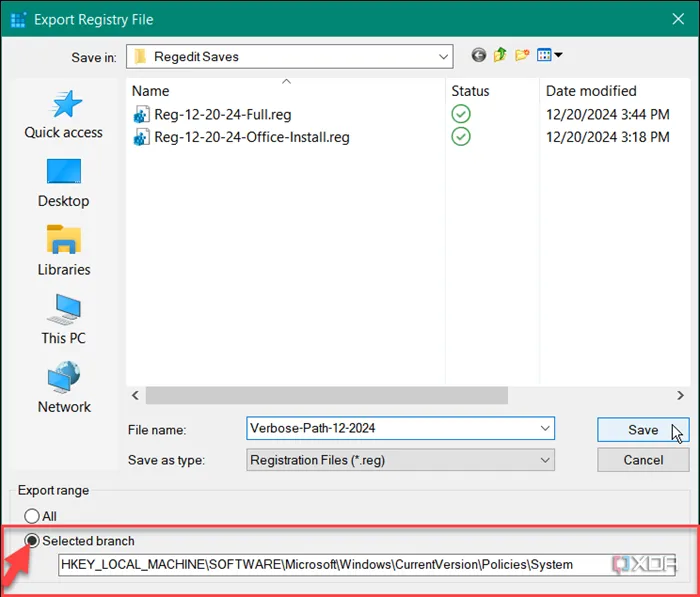 Cửa sổ Export Registry File hiển thị tùy chọn Selected branch để chỉ sao lưu khóa Registry được chọn
Cửa sổ Export Registry File hiển thị tùy chọn Selected branch để chỉ sao lưu khóa Registry được chọn
Sao lưu Registry khi nâng cấp Windows hoặc thay đổi hệ thống lớn
Sao lưu trước khi thực hiện các thay đổi hệ thống lớn cũng rất quan trọng
 Hình ảnh một người đang lắp đặt các mô-đun RAM vào bo mạch chủ, minh họa việc nâng cấp phần cứng
Hình ảnh một người đang lắp đặt các mô-đun RAM vào bo mạch chủ, minh họa việc nâng cấp phần cứng
Một lý do khác để sao lưu Registry thủ công là khi bạn thực hiện các thay đổi phần mềm đáng kể, chẳng hạn như nâng cấp từ Windows 10 lên 11, cài đặt Microsoft 365 hoặc Office 2024, các bản cập nhật tính năng như Windows 11 phiên bản 24H2, hoặc cài đặt phần cứng mới như card đồ họa hoặc ổ SSD M.2.
Mặc dù bạn nên luôn sao lưu Windows trước khi thực hiện các thay đổi đáng kể, nhưng việc có một phiên bản hoàn chỉnh của Registry đang hoạt động có thể giúp ích nếu có sự cố xảy ra với bản cập nhật. Với bản sao lưu Registry, bạn có thể khôi phục nó để hoàn nguyên các thay đổi cụ thể mà bạn đã tạo trước đó. Điều đó hữu ích khi bạn cần cài đặt lại phần mềm hoặc thiết bị phần cứng để bạn có thể tiếp tục từ nơi bạn đã dừng lại.
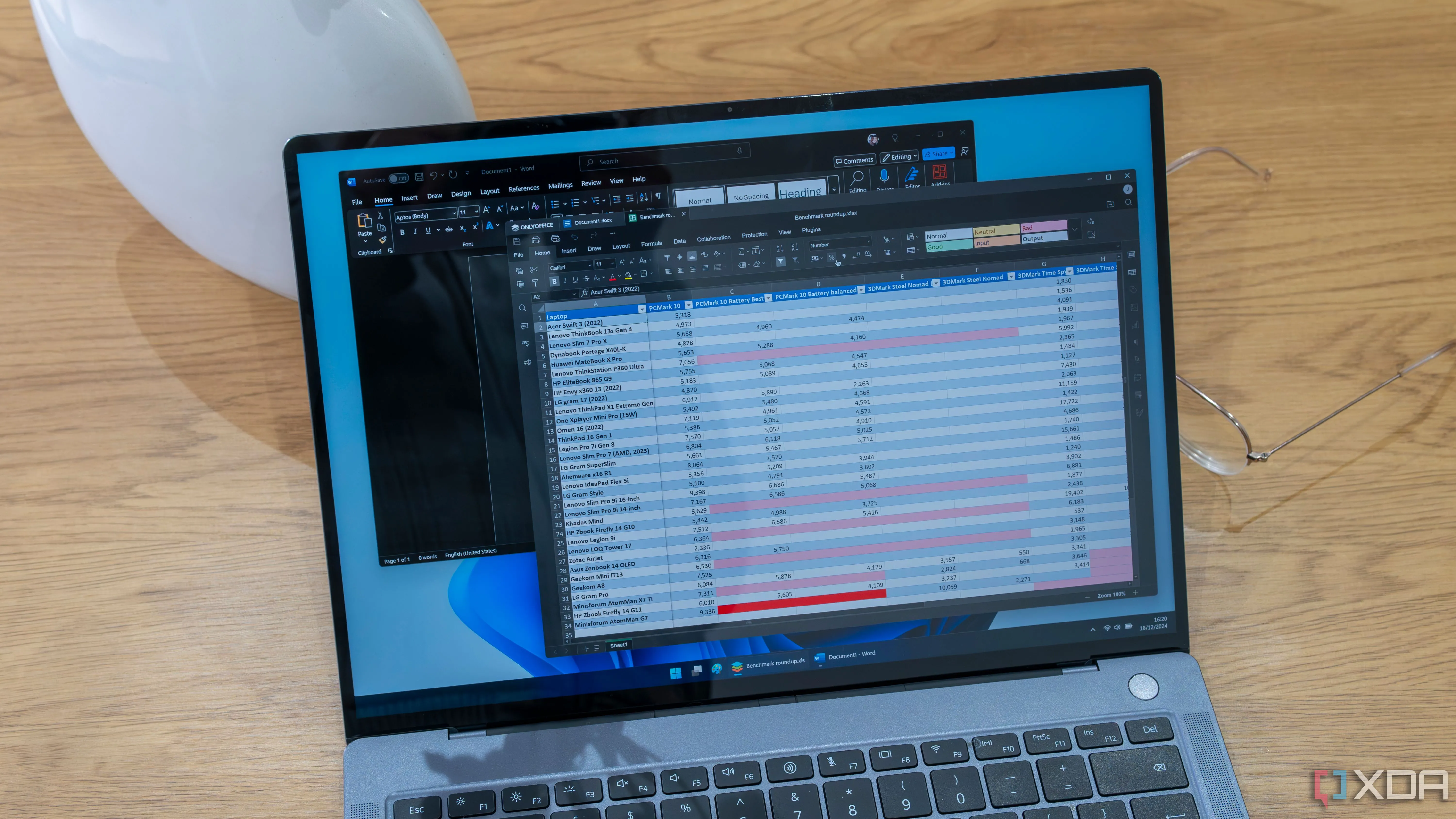 Máy tính xách tay Windows 11 hiển thị cửa sổ Microsoft Word, minh họa việc cài đặt phần mềm lớn có thể ảnh hưởng đến Registry
Máy tính xách tay Windows 11 hiển thị cửa sổ Microsoft Word, minh họa việc cài đặt phần mềm lớn có thể ảnh hưởng đến Registry
Sử dụng System Restore để sao lưu Registry (và hơn thế nữa)
Sao lưu bằng công cụ giao diện người dùng
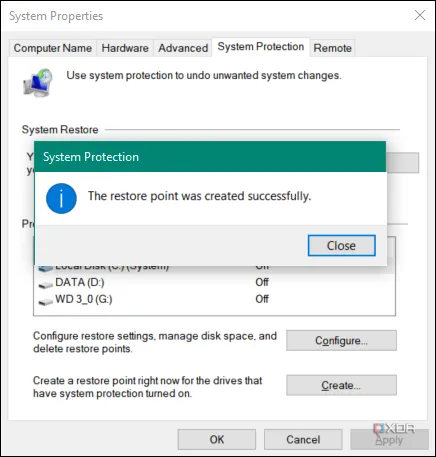 Màn hình System Properties hiển thị tùy chọn Create để tạo điểm khôi phục hệ thống thủ công
Màn hình System Properties hiển thị tùy chọn Create để tạo điểm khôi phục hệ thống thủ công
Dù bạn đang sửa đổi Registry, cài đặt phần cứng mới, cập nhật Windows lớn, hay driver mới, bạn đều có thể tạo một điểm khôi phục hệ thống để sao lưu Registry. Một điểm khôi phục mất ít thời gian hơn so với sao lưu toàn bộ hệ thống, và thời gian là rất quan trọng khi khắc phục sự cố máy tính của bạn. Điều này không được thực hiện theo cùng một cách như các phần trước đã chỉ ra. Tuy nhiên, nó cho phép bạn hoàn nguyên về một phiên bản trước đó nếu có điều gì đó không hoạt động. Ngoài ra, việc có nhiều điểm khôi phục là hữu ích khi hệ thống của bạn bị nhiễm phần mềm độc hại. Khi bạn có nó, bạn có thể mở System Restore và sử dụng điểm bạn đã tạo để khôi phục hệ thống của mình, bao gồm cả Windows Registry.
- Nhấn phím Win, gõ create restore point (tạo điểm khôi phục), và chọn kết quả hàng đầu.
- Nhấp vào nút Create (Tạo), nhập một tên mô tả, và nó sẽ được tạo ngay lập tức.
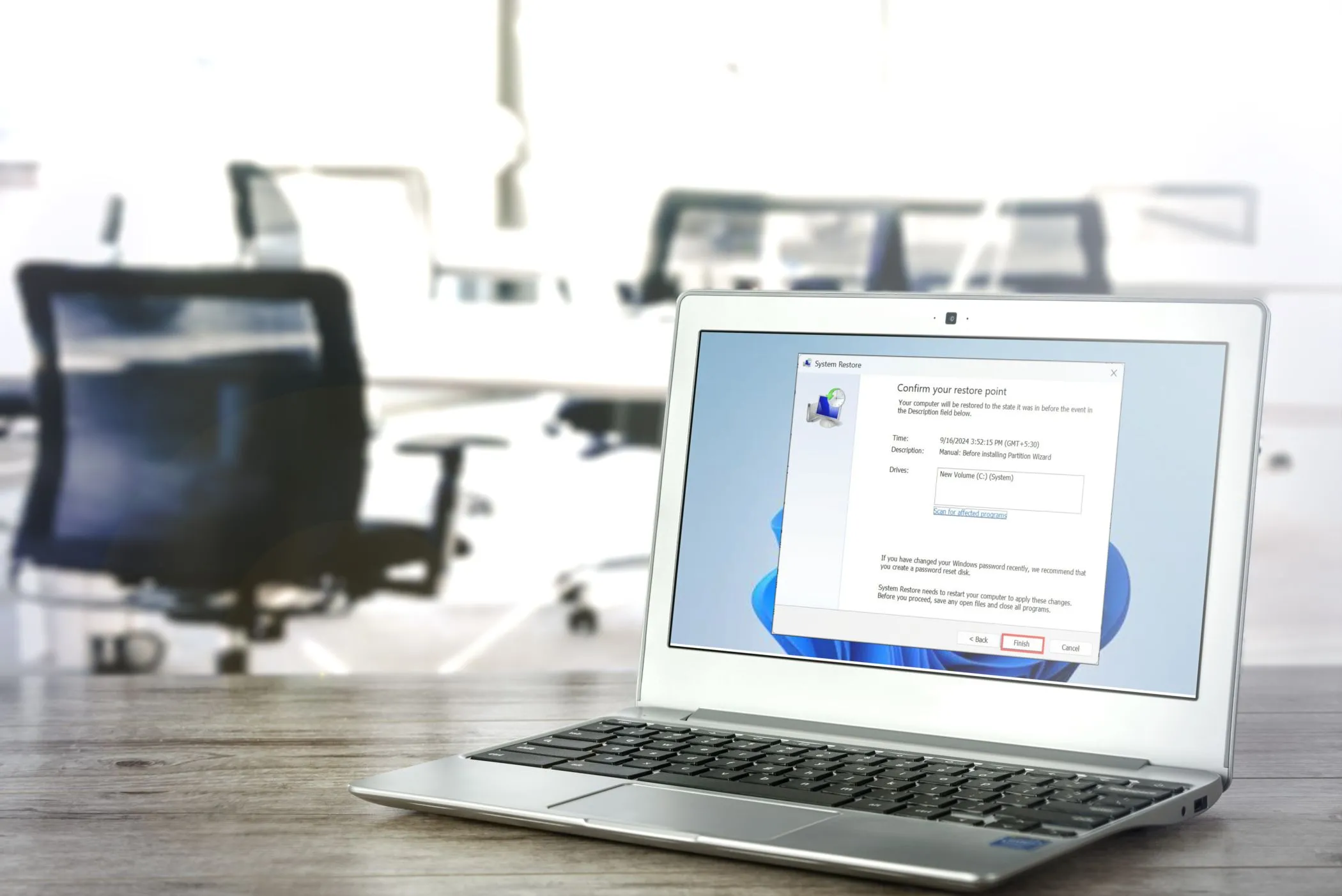 Cửa sổ System Restore trên máy tính xách tay Windows, minh họa quy trình khôi phục hệ thống
Cửa sổ System Restore trên máy tính xách tay Windows, minh họa quy trình khôi phục hệ thống
Sao lưu Windows Registry là một thực hành tốt nhất
Việc sao lưu Registry thủ công trước khi thực hiện các tùy chỉnh lớn cho Registry hoặc thay đổi hệ thống như cài đặt Windows sạch là một thực hành tốt nhất. Mặc dù việc tạo một điểm khôi phục hệ thống và sao lưu thường sẽ giúp bạn an toàn, nhưng việc có một bản sao lưu Registry tại thời điểm trước khi thay đổi là rất hữu ích và là một mẹo tuyệt vời cần biết.
Đặc biệt khi bạn biết chính xác các khóa cụ thể mà bạn cần khôi phục. Bạn giữ các tệp quan trọng của mình được sao lưu (hy vọng theo cách dự phòng), vậy tại sao không đảm bảo Windows Registry cũng được sao lưu? Đôi khi Windows có thể phức tạp, và việc lưu nó rất đơn giản và hữu ích trong những lúc khủng hoảng khi bạn cần khôi phục hệ thống của mình.